解决pycharm中"无解释器"问题的方法是:1.确保系统已安装python;2.在pycharm中选择"add local interpreter"并输入正确的python路径;3.如果问题 persists,尝试重启pycharm、检查路径、更新pycharm或重新添加解释器。
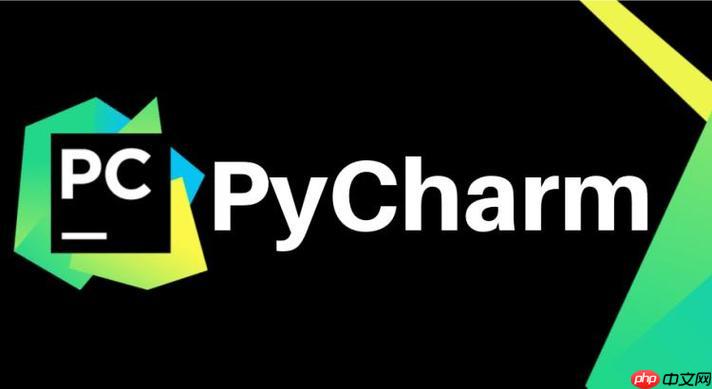
每次看到Pycharm显示"无解释器",我都会想起第一次使用这个IDE时的迷茫和困惑。配置解释器是每个Python开发者的必经之路,解决这个问题不仅仅是让你的代码能够运行,更是踏上Python开发之旅的第一步。今天,我们就来聊聊如何解决Pycharm中解释器配置错误的问题。
当你面对Pycharm提示"无解释器"时,首先不要慌张,这是每个开发者都会遇到的常见问题。实际上,这意味着Pycharm无法找到Python解释器,或者你配置的解释器路径有误。解决这个问题并不难,只要我们一步步来,就能轻松搞定。
首先,我们需要确保系统中已经安装了Python。如果你还没有安装Python,可以从Python官网下载最新版本进行安装。安装好Python后,打开Pycharm,我们就可以开始配置解释器了。
在Pycharm中,点击右上角的"Add Interpreter"按钮,你会看到一个对话框,里面有几种选择:"Add Local Interpreter"、"Add Remote Interpreter"和"Add Docker Interpreter"。对于大多数开发者来说,选择"Add Local Interpreter"就足够了。
选择"Add Local Interpreter"后,你需要选择Python解释器的路径。如果你不知道Python安装在哪里,可以在终端中输入which python(在Linux或MacOS上)或where python(在Windows上)来查找Python的路径。找到路径后,将其输入到Pycharm的对话框中,点击"OK",Pycharm就会开始配置解释器。

无线网络修复工具是一款联想出品的小工具,旨在诊断并修复计算机的无线网络问题。它全面检查硬件故障、驱动程序错误、无线开关设置、连接设置和路由器配置。 该工具支持 Windows XP、Win7 和 Win10 系统。请注意,在运行该工具之前,应拔出电脑的网线,以确保准确诊断和修复。 使用此工具,用户可以轻松找出并解决 WiFi 问题,无需手动排查故障。它提供了一键式解决方案,即使对于非技术用户也易于使用。
配置好解释器后,Pycharm会自动检测并加载Python环境中的包和库。如果一切顺利,你会看到Pycharm右下角的解释器状态变成了绿色,表示解释器配置成功。
不过,有时候你可能会遇到一些常见的问题,比如配置解释器后,Pycharm仍然提示"无解释器"。这时候,你可以尝试以下几种方法:
- 重新启动Pycharm:有时候,重新启动Pycharm可以解决一些临时性的问题。
- 检查解释器路径:确保你输入的解释器路径是正确的,路径中不能有空格或特殊字符。
- 更新Pycharm:有时候,Pycharm的版本问题也会导致解释器配置错误,更新到最新版本可能会解决这个问题。
- 删除并重新添加解释器:有时候,重新添加解释器可以解决一些奇怪的问题。
在实际开发中,我发现配置解释器时,还有一些小技巧可以提高效率。比如,你可以为不同的项目配置不同的解释器,这样可以更好地管理项目的依赖和环境。另外,如果你使用虚拟环境,可以在Pycharm中直接配置虚拟环境作为解释器,这样可以避免不同项目之间的依赖冲突。
最后,我想分享一个我曾经遇到的问题:我在配置解释器时,总是会忘记配置环境变量,导致一些依赖库无法正常导入。解决这个问题的方法是,在配置解释器时,点击"Modify options",然后勾选"Add to PYTHONPATH",这样就可以将环境变量添加到解释器的路径中了。
总之,配置Pycharm解释器虽然看似简单,但其中也包含了很多细节和技巧。希望通过这篇文章,你能更好地理解和解决Pycharm解释器配置错误的问题。如果你有其他问题或经验,欢迎在评论区分享,我们一起进步!
python # 检查Python解释器路径 import sys print(sys.executable)检查Python版本
import platform print(platform.python_version())





























